ISO файловете се използват за разпространение на софтуер. В основата си ISO файлът е архивен файлов формат, който може да съдържа множество файлове в него и тези файлове могат да бъдат изключително големи по размер. ISO файл ще компресира тези файлове значително често, намалявайки размера с няколко GB, което го прави идеален за разпространение на файлове на операционната система.
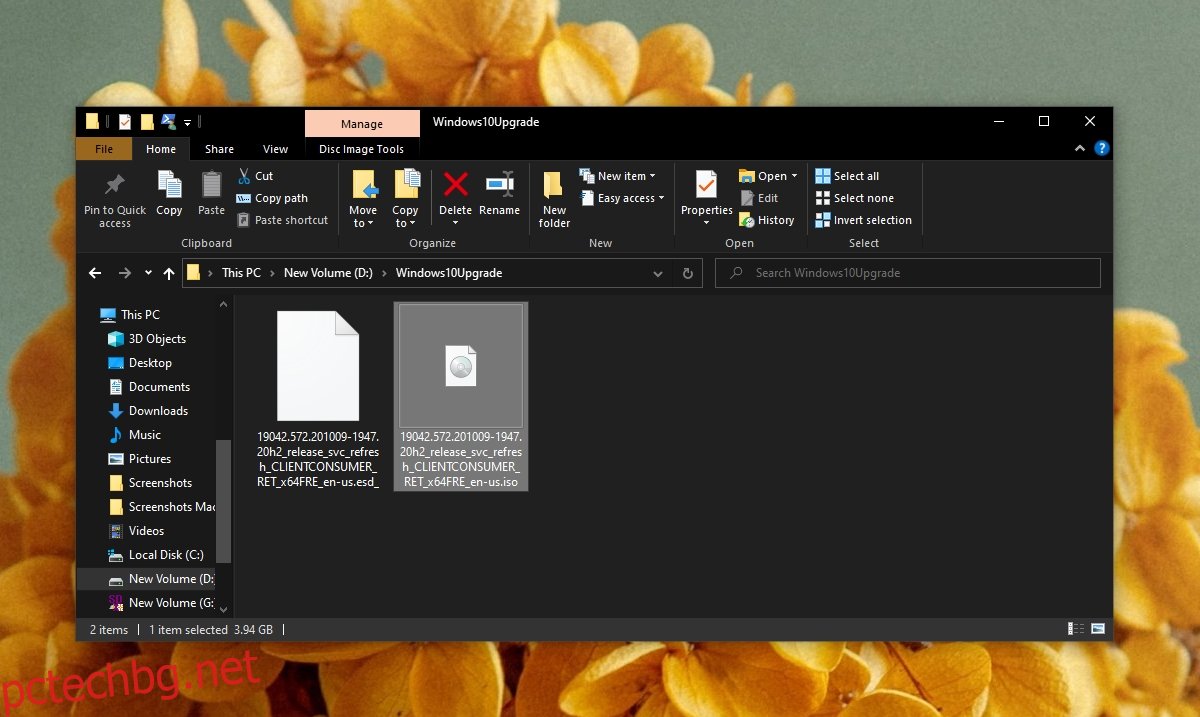
Съдържание
ISO значение
ISO изображение е основно друг термин, използван за ISO файлове. Думата „изображение“ понякога означава, че този конкретен файл е „моментна снимка“ на конкретен файл или операционна система, която може да се използва за възстановяване на компютър или файл.
ISO файловете възникват с нарастването на оптичните устройства (CD и DVD записващи устройства). CD и DVD устройствата достигат края на живота си, тъй като много хора вече предпочитат да използват USB и/или външни устройства за прехвърляне на данни, но ISO файловият формат е жив.
Въпреки че някои ISO файлове може да съдържат операционни системи, не всички от тях го правят. Други може да съдържат софтуер или копия/архиви/моментни снимки на файлови системи.
Как да „отворя“ ISO изображение или файл
ISO изображение или файл могат да бъдат отворени по различни начини. Методът, който използвате, зависи от това за какво ще се използва файлът.
Монтиране на ISO изображение
ISO изображение може да бъде монтирано като виртуално оптично устройство. Подобно на USB устройство или външно устройство, което е монтирано в Windows 10, ISO файлът може да бъде монтиран така, че системата да смята, че към системата има оптично устройство, което има данни в него.
Отворете File Explorer.
Придвижете се до ISO файла, който искате да монтирате.
Изберете файла и щракнете с десния бутон върху него.
Изберете опцията Монтиране от контекстното меню.
След като бъде монтиран, отидете на Този компютър и файлът ще се покаже като оптично устройство.
Щракнете двукратно върху виртуалното оптично устройство и прегледайте файловете в него.
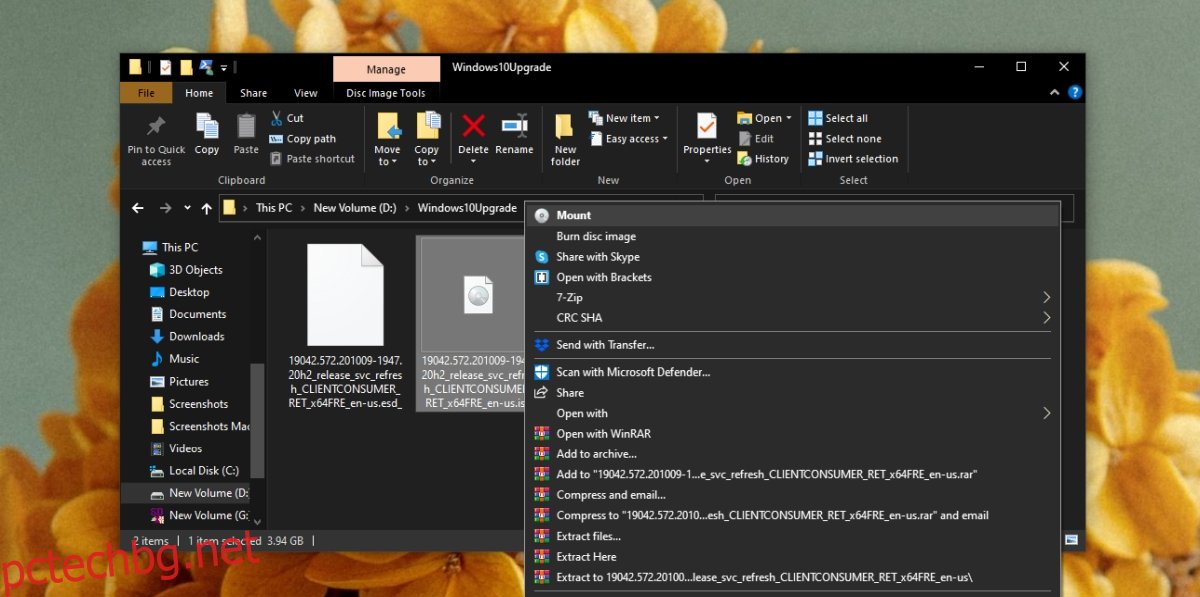
Записване на ISO изображение
За ISO изображения, които са операционни системи и са предназначени да бъдат инсталирани на компютър, трябва да запишете ISO изображението на USB устройство. Това е така, защото файлът трябва да бъде „прочетен“ от компютър, който няма инсталирана операционна система за настолни компютри или е извън настолната операционна система.
Преди да запишете ISO изображение, трябва да знаете;
Коя операционна система е в него.
Колко голям трябва да бъде USB, за да може ISO изображението да бъде записано и да работи успешно.
Форматът, в който трябва да бъде USB.
Схемата на дяловете, която трябва да се използва при запис на ISO изображение (GPT или MBR).
Трябва да инсталирате приложение на трета страна, за да запишете ISO изображение. Има доста налични инструменти, но за Windows 10 препоръчваме да използвате Rufus. Също така препоръчваме да използвате USB, на който няма нищо друго. Той ще бъде форматиран и всички данни в него ще бъдат загубени.
Изтегли и пусни Руфъс.
Свържете USB, на който искате да запишете ISO изображението, към вашия компютър.
В Rufus изберете изображението, стила на дяла и файловата система, които да използвате за USB, когато записвате ISO изображението.
Щракнете върху Старт.
Записването на ISO изображение може да отнеме известно време. Бъдете търпеливи и оставете Руфъс да работи, без да го прекъсвате.
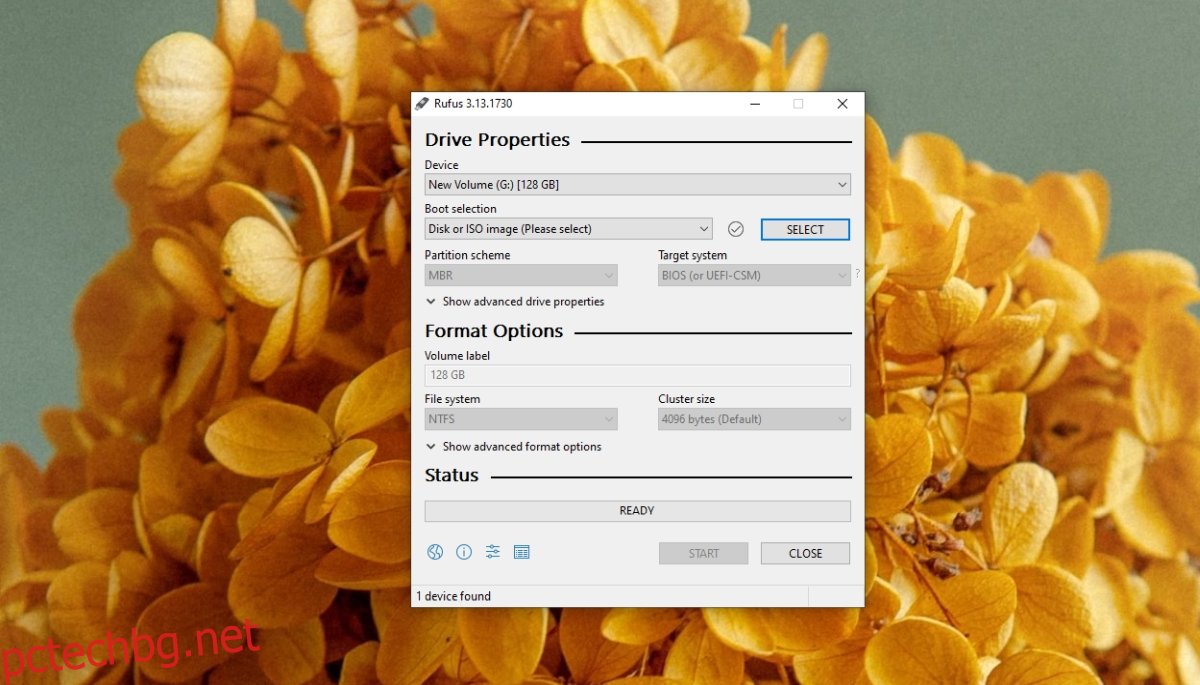
Извличане на ISO изображение
ISO изображение или ISO файл е архивен формат, което означава, че може да бъде извлечен. Ако имате Windows 10 ISO файл, можете да го извлечете и да стартирате файла Setup.exe вътре в него.
Инсталирайте инструмент за извличане на архиви като 7-Zip на вашата система.
Отворете File Explorer и отидете до ISO файла.
Щракнете с десния бутон върху ISO файла и изберете опцията за разархивиране или извличане.
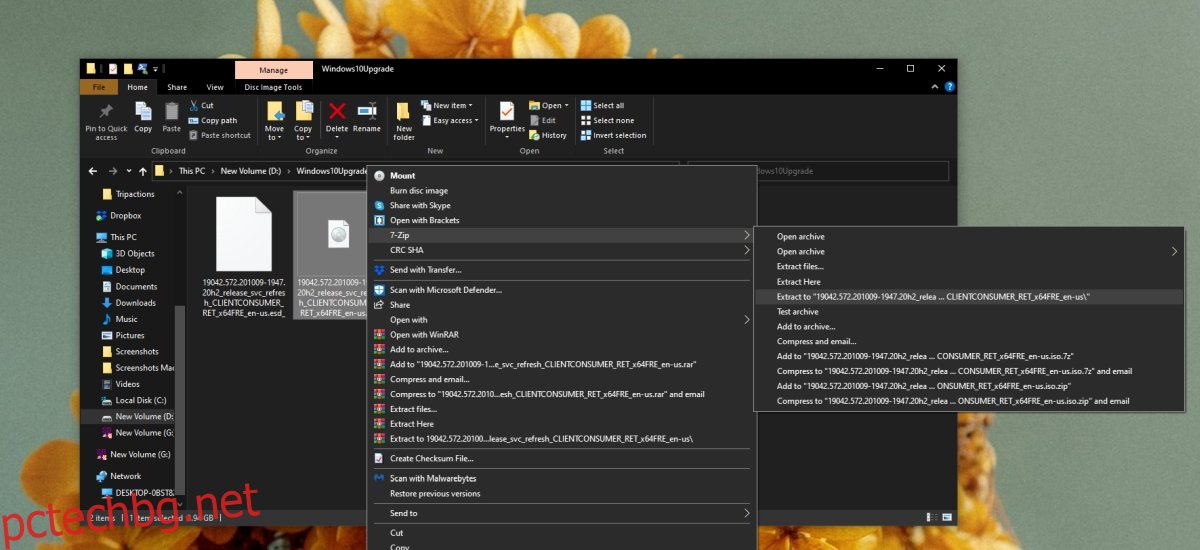
Използвайте приложения за четене на ISO изображение
Някои ISO файлове с изображения също могат да бъдат „прочетени“ от други приложения. Пример за това е VirtualBox, който може да инсталира ОС от ISO изображение. Малко ISO изображения трябва да се използват по този начин и често такива ISO изображения могат също да бъдат записани на USB устройство.
Какво е ISO файл? ЗАКЛЮЧЕНИЕ
ISO файловете са архивни файлове, което означава, че може да ги срещнете в Windows 10, macOS и Linux. Вероятно ще използвате различни инструменти за достъп до файла в зависимост от операционната система. ISO файловете могат да се монтират и записват на трите операционни системи.
